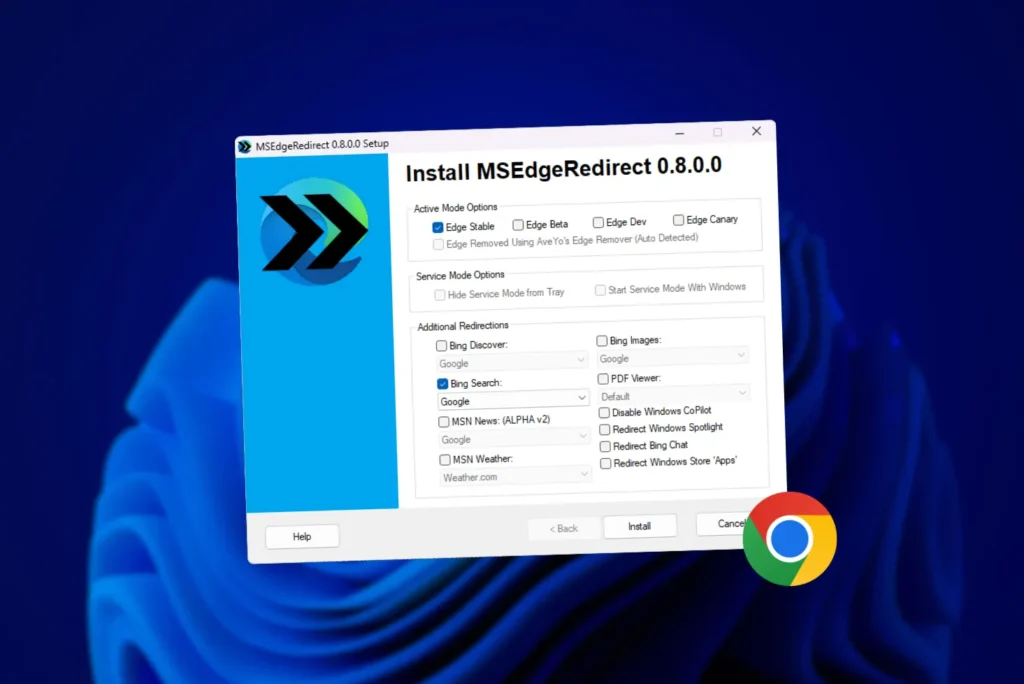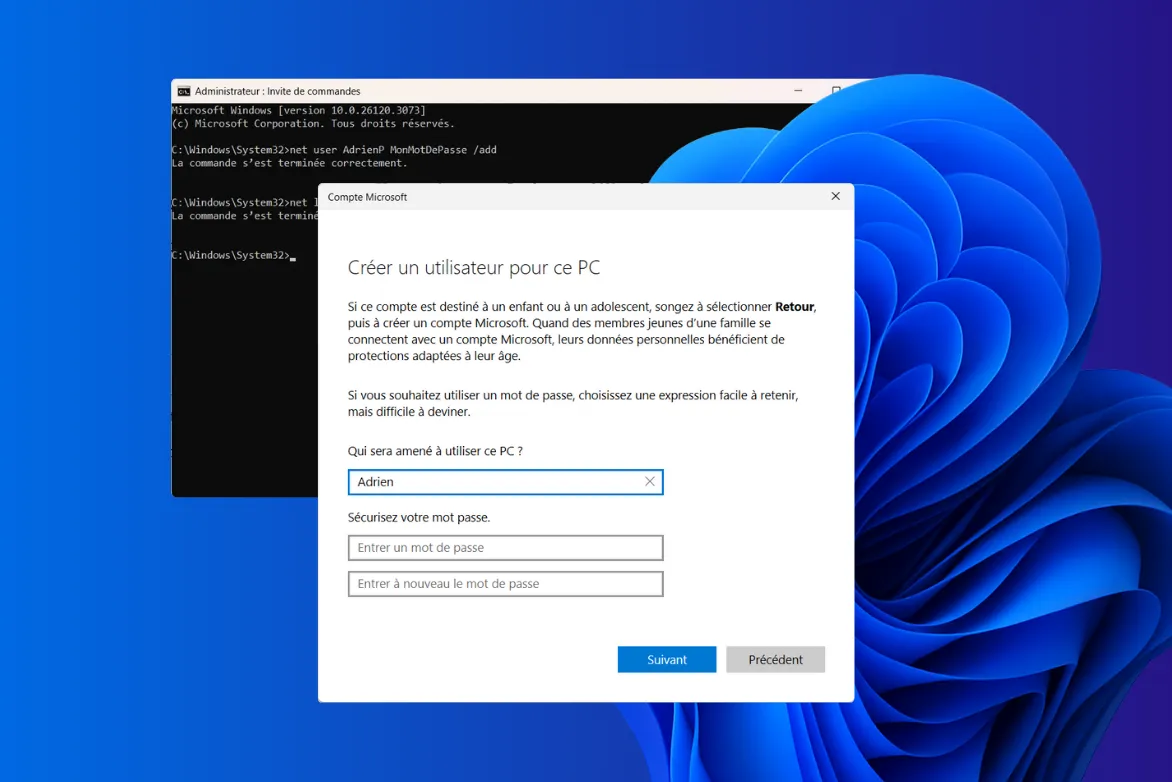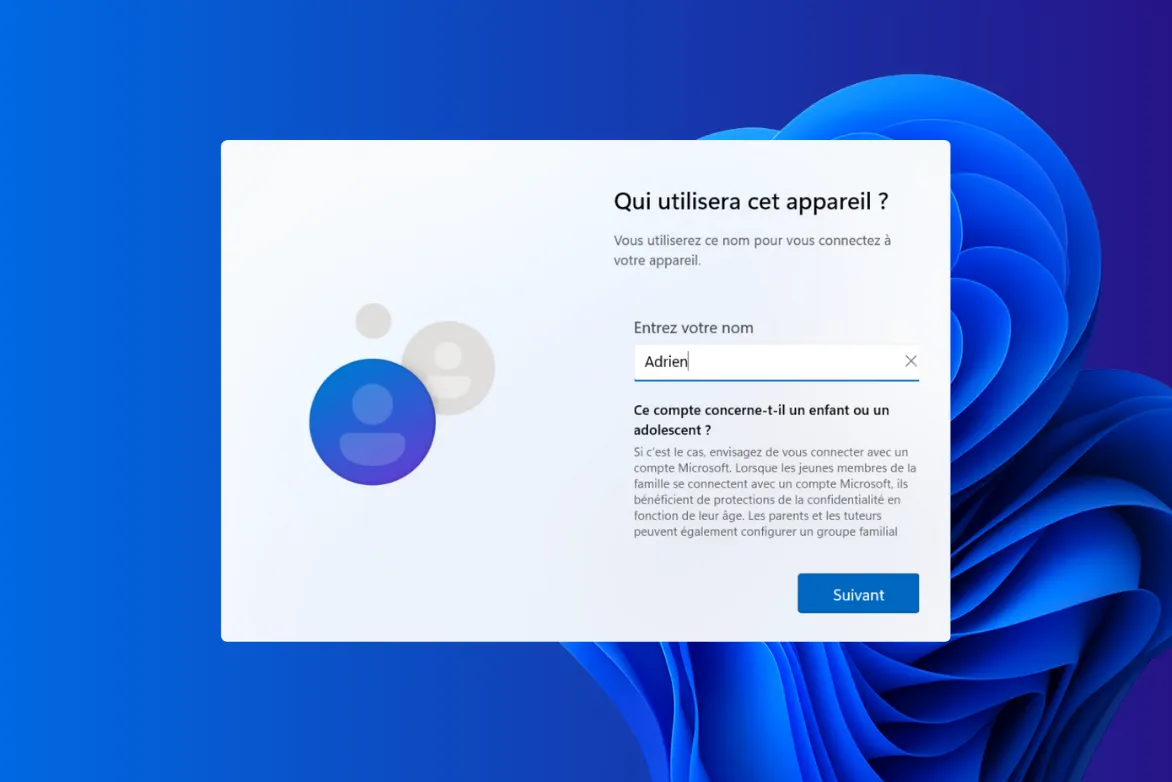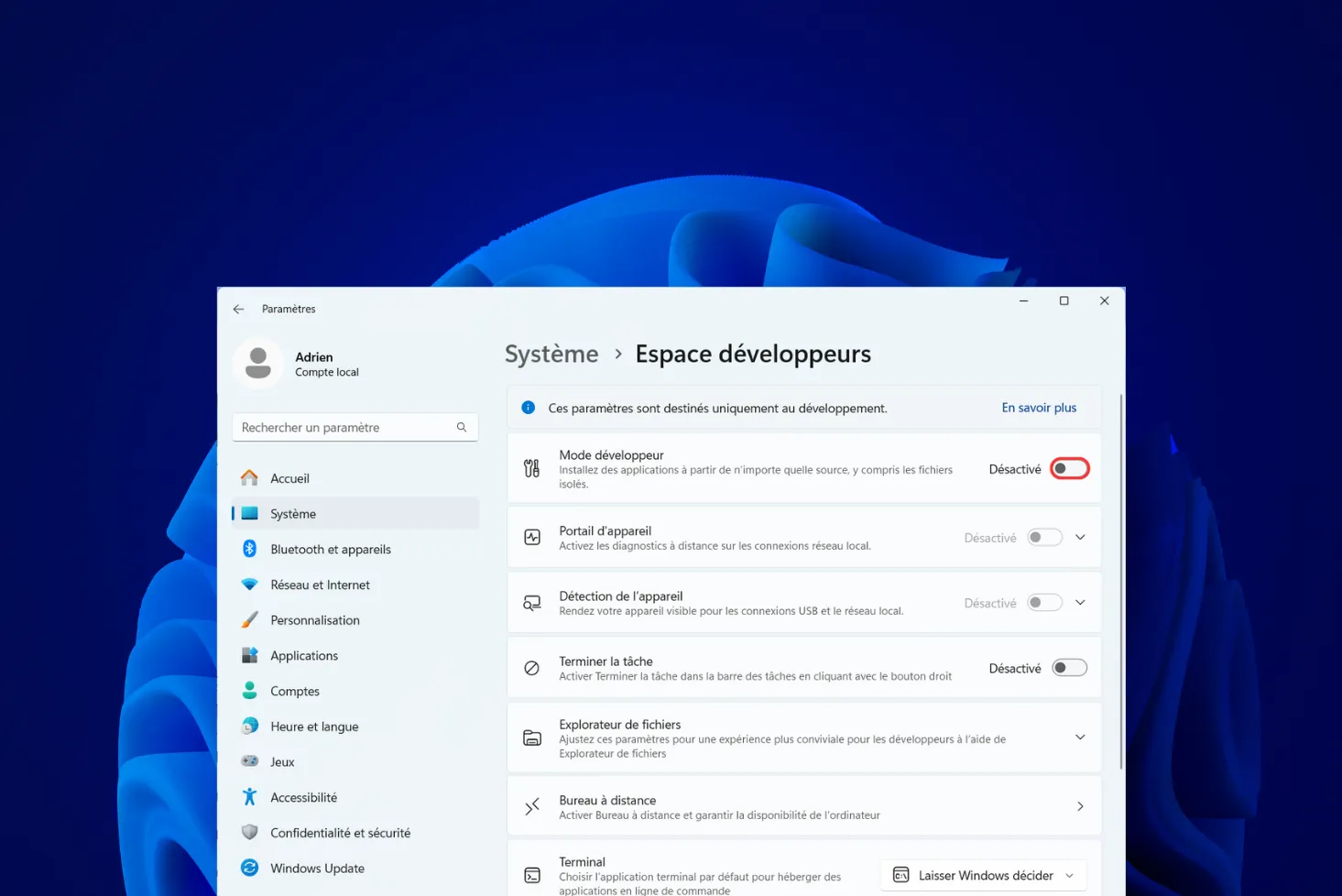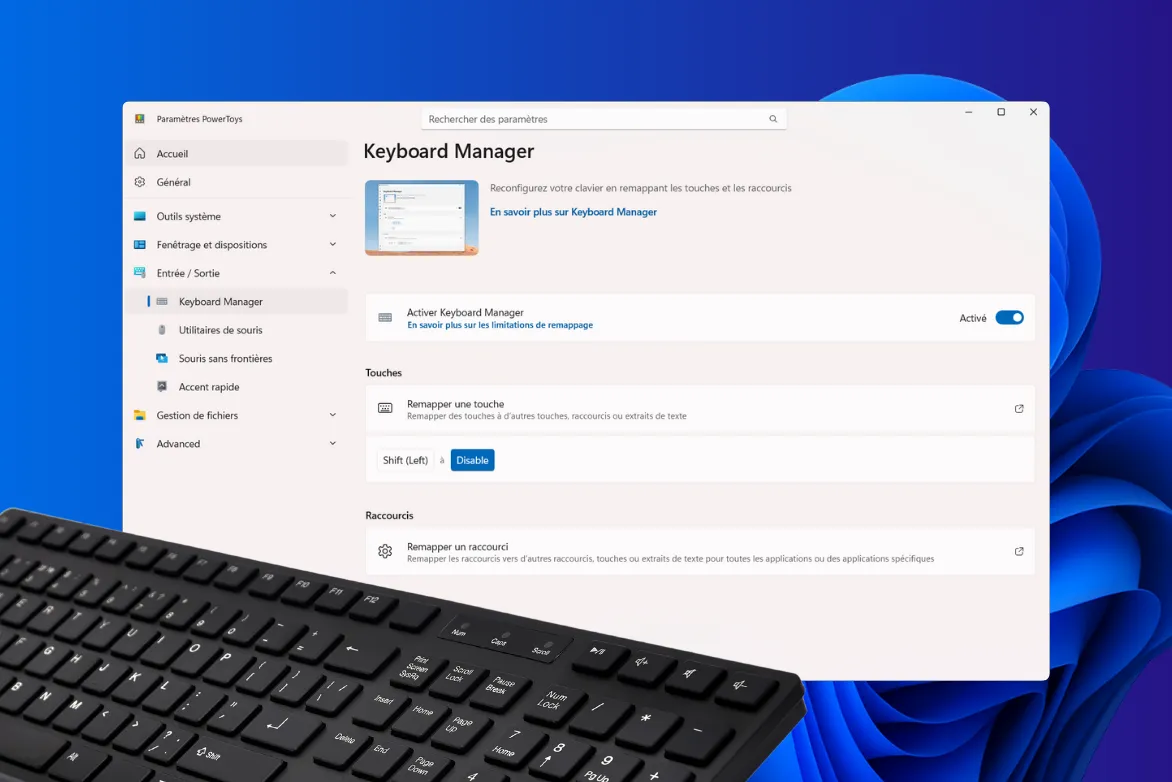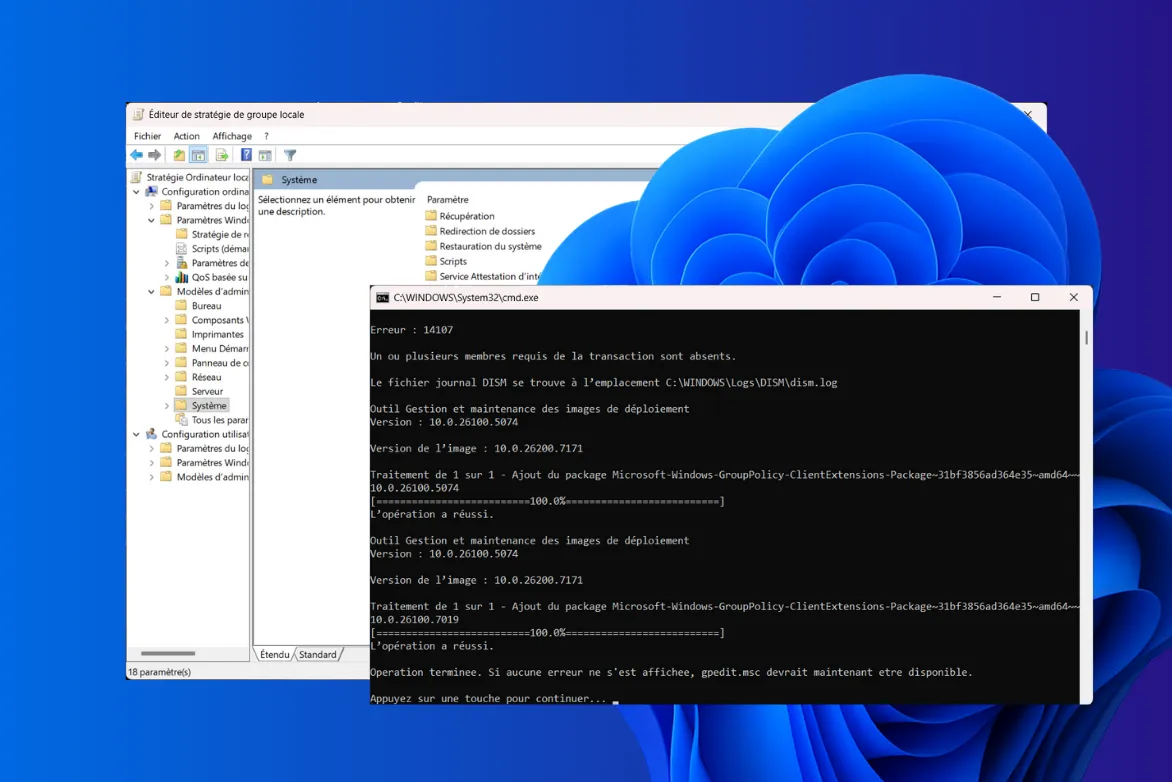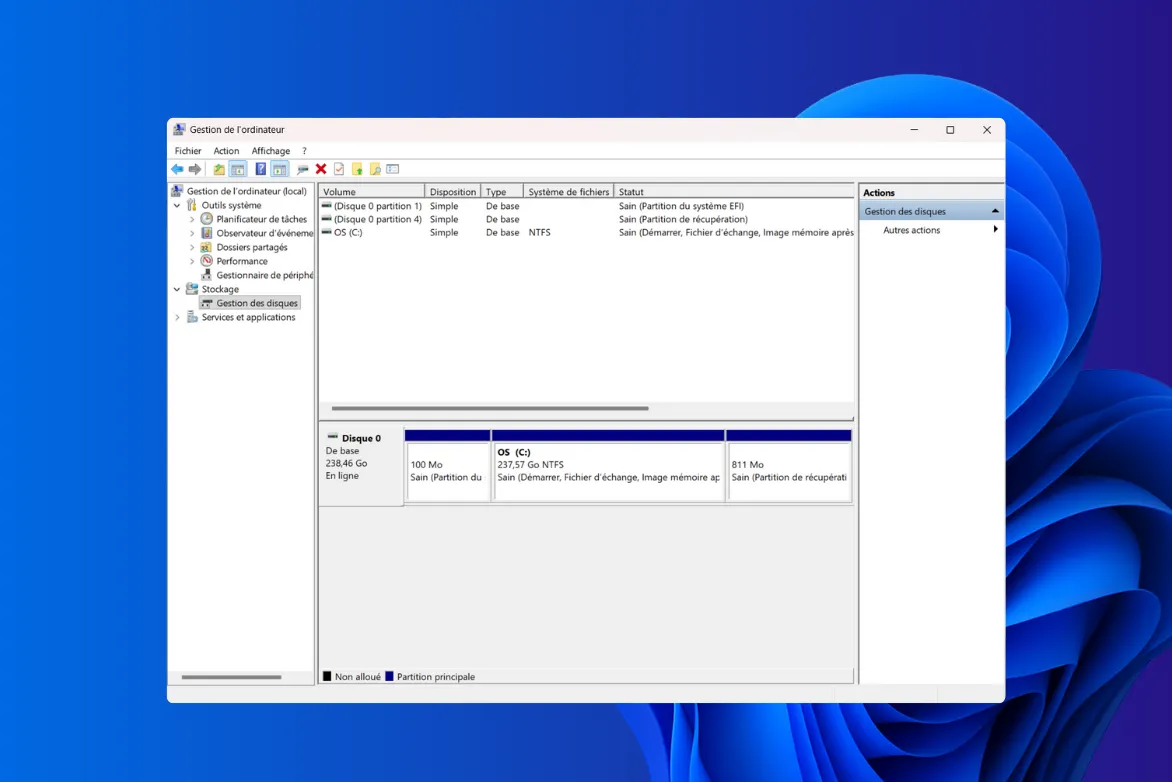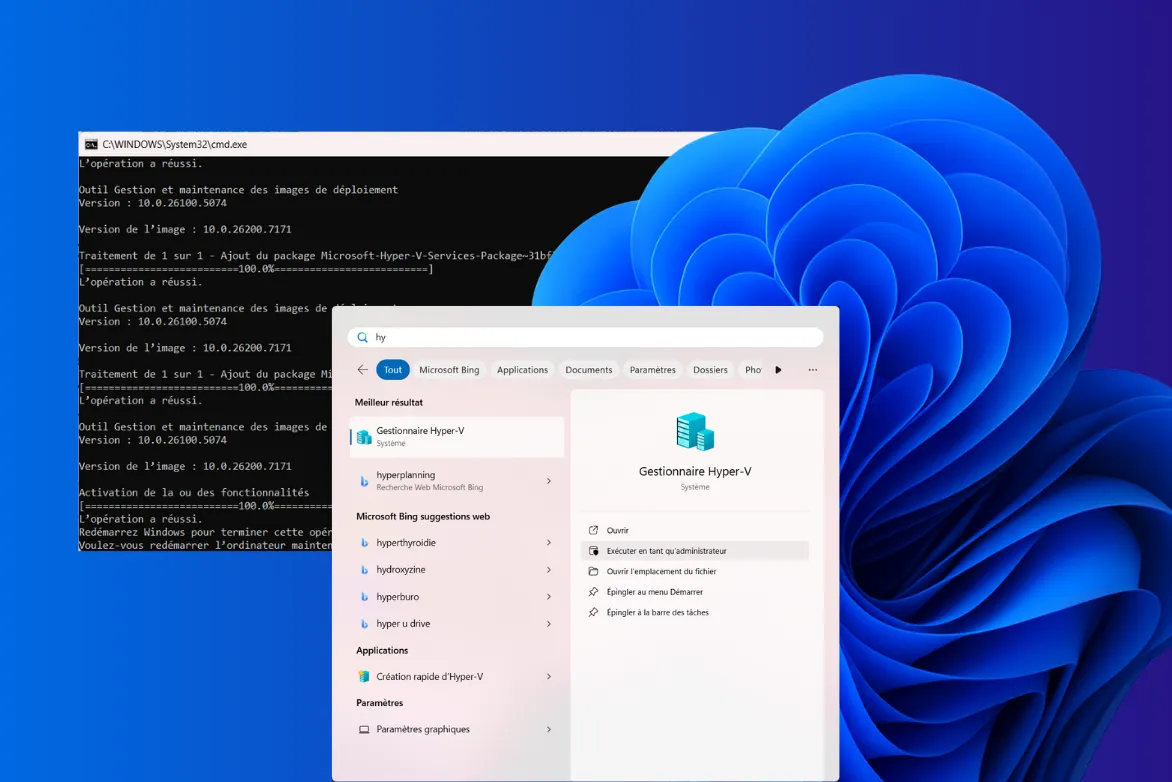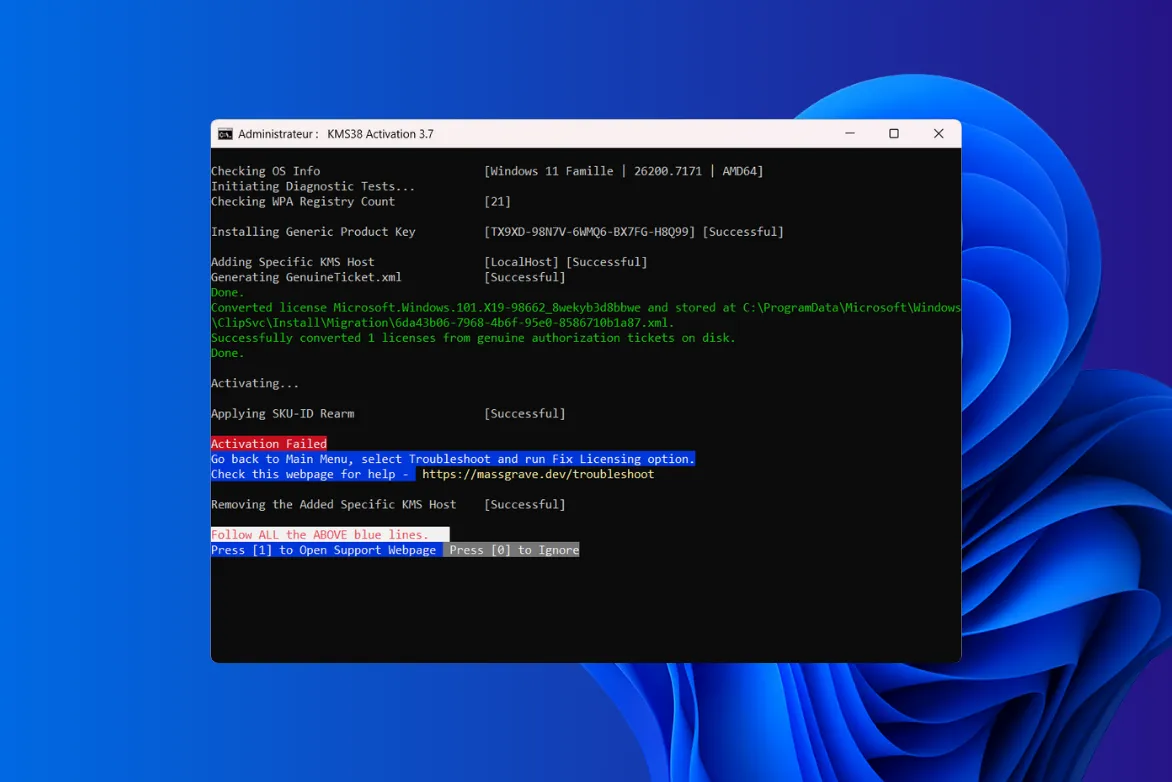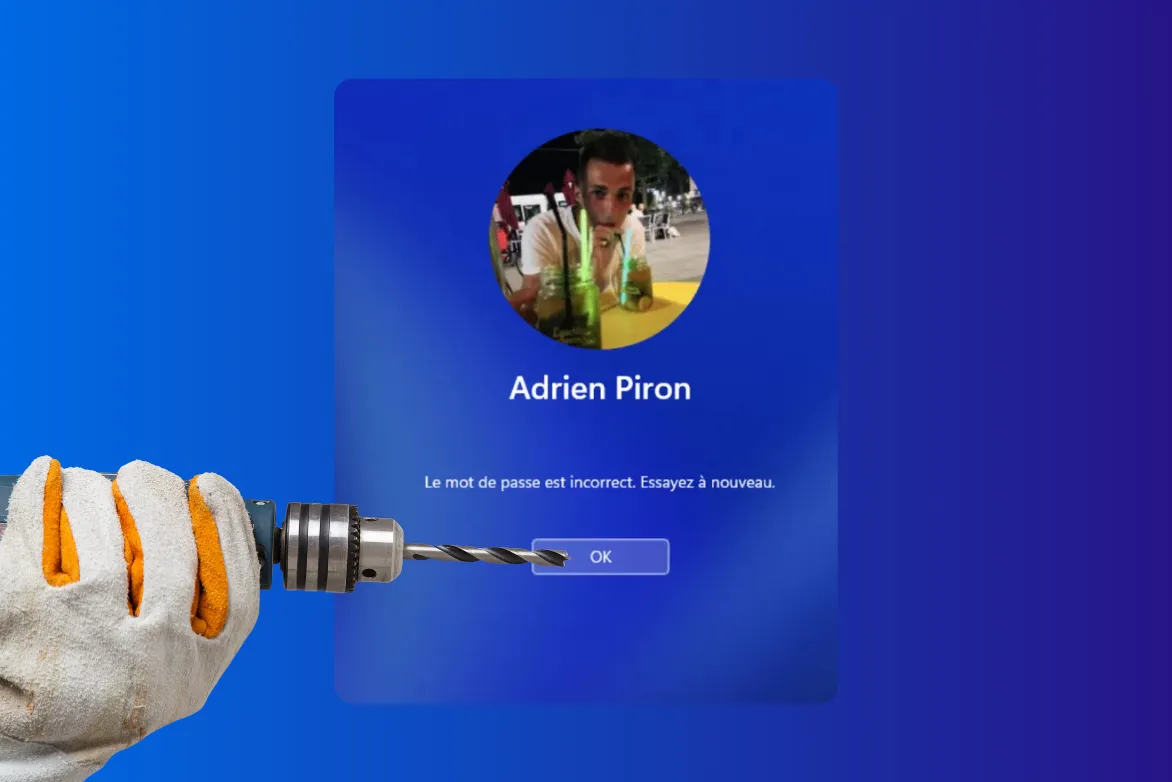Depuis Windows 10, Microsoft verrouille le comportement de recherche système. Vous utilisez Cortana, la barre de recherche ou même un raccourci clavier, les requêtes web passent de force par Bing et Microsoft Edge via un protocole interne (microsoft-edge://).
Une stratégie délibérée qui empêche les utilisateurs de profiter de leur navigateur préféré ou d’un moteur de recherche alternatif. Mais il y a une solution qui repose sur l’alliance de MSEdgeRedirect ou Chrometana, deux outils capables de détourner ces appels forcés vers le navigateur et le moteur de recherche de votre choix.
Cortana et le menu Démarrer ignorent votre navigateur par défaut
Lorsque vous effectuez une recherche via Cortana ou la barre de recherche du menu Démarrer, vous pourriez penser que votre navigateur par défaut – Chrome, Firefox ou autre – sera utilisé. En réalité, ce n’est pas le cas. Windows contourne volontairement votre choix en utilisant un protocole spécial : microsoft-edge://.
Ce protocole est conçu pour forcer l’ouverture des liens dans Microsoft Edge peu importe les préférences que vous avez définies dans les paramètres système. Et ces recherches sont systématiquement dirigées vers Bing, le moteur de recherche maison de Microsoft.
Autrement dit, même si vous avez configuré Google comme moteur par défaut et Chrome comme navigateur principal, Windows n’en tient aucunement compte dans ce contexte. Ce verrouillage empêche toute personnalisation native des recherches système et rend l’expérience frustrante pour ceux qui préfèrent d’autres outils que ceux de Microsoft.
Comment forcer la recherche Windows à utiliser Google Chrome avec MSEdgeRedirect
Par défaut, Windows impose l’utilisation de Microsoft Edge et du moteur Bing pour toutes les recherches effectuées depuis le menu Démarrer, la recherche système ou Cortana. Même si vous avez défini un autre navigateur comme Chrome ou Firefox, ces requêtes passent par un protocole spécifique (microsoft-edge://) qui contourne vos préférences.
Bien sûr qu’il existe une solution de coutournement : l’outil MSEdgeRedirect. Ce logiciel gratuit permet d’intercepter les appels vers Edge et de les rediriger automatiquement vers votre navigateur par défaut (Google Chrome, Mozilla, Brave…).
1. Télécharger l’outil MSEdgeRedirect sur Windows 11
Commencez par vous rendre sur la page GitHub officielle du projet : https://github.com/rcmaehl/MSEdgeRedirect/releases
Téléchargez la dernière version stable disponible du fichier .msi, puis lancez l’installation.
2. Choisir le bon mode d’installation
Lors de l’installation, plusieurs modes vous seront proposés. Il est essentiel de sélectionner le mode adapté pour garantir la compatibilité et la stabilité du système.
Recommandation : choisissez le Active Mode.
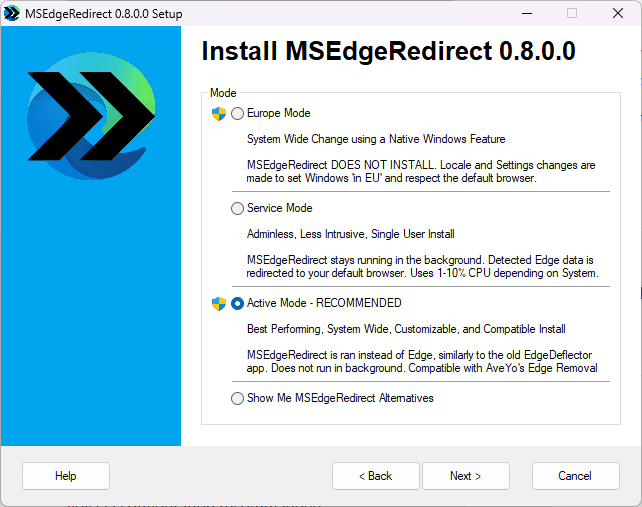
Ce mode offre les meilleures performances tout en assurant une redirection système complète, sans processus tournant en arrière-plan. Il remplace Edge au niveau du système de façon propre et silencieuse.
Évitez les modes « Europe » et « Service Mode » moins fiables ou limités en fonctionnalités. Une fois votre sélection faite, cliquez sur « Next ».
Les autres options de redirection (actualités MSN, Bing Images, Windows Spotlight, etc.) peuvent rester désactivées, sauf besoin spécifique.
Une fois la configuration terminée, cliquez sur « Next » pour finaliser l’installation.
3. Configurer les options avancées de MSEdgeRedirection sur Windows
L’écran suivant vous propose une série d’options de personnalisation.
Voici la configuration recommandée :
4. Active les options dans MSEdge Redirection
- Cochez uniquement « Edge Stable » si vous utilisez la version classique de Microsoft Edge.
Ne cochez pas les versions « Beta », « Dev » ou « Canary » sauf cas particulier.
Additional Redirections pour rediriger aussi le moteur de recherche
- Cocher l’option « Bing Search → Google » ou autre navigateur selon votre préférence.
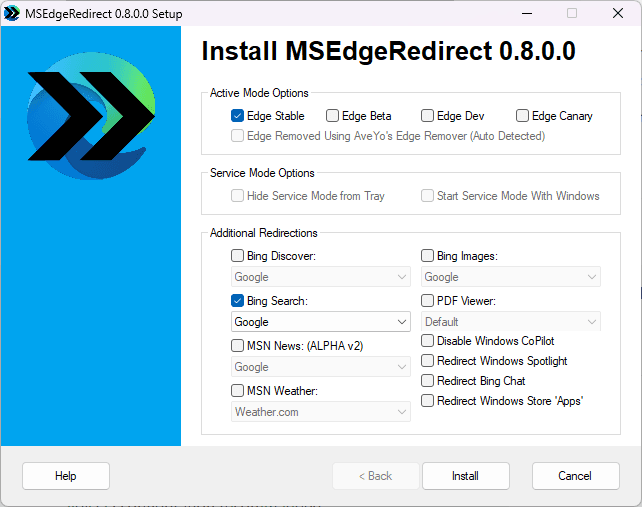
Les autres options de redirection (actualités MSN, Bing Images, Windows Spotlight, etc.) peuvent rester désactivées, sauf besoin spécifique.
Une fois la configuration terminée, cliquez sur « Next » pour finaliser l’installation.
5. Vérifier que la redirection fonctionne bien
Pour tester MSEdgeRedirect :
- Ouvrez le menu Démarrer de Windows.
- Tapez une requête, par exemple « météo à Nantes ».
- Validez avec Entrée.
Si l’installation a été correctement effectuée, la recherche devrait s’ouvrir dans Google Chrome (ou votre navigateur par défaut) et non plus dans Microsoft Edge.
Chrometana : une protection contre le retour forcé vers Bing
Même après avoir mis en place MSEdgeRedirect pour forcer l’ouverture des recherches Windows dans Google Chrome certaines requêtes peuvent encore passer entre les mailles du filet. Microsoft continue d’imposer ponctuellement l’ouverture de certaines recherches dans Edge après des mises à jour système ou via des appels internes. C’est dans ce contexte que Chrometana Pro prend tout son sens.
Bien qu’elle ne soit pas indispensable pour le fonctionnement de base, Chrometana joue un rôle complémentaire lorsqu’une requête Bing s’ouvre malgré tout dans Microsoft Edge, l’extension intercepte l’URL et la redirige automatiquement vers un moteur de recherche de votre choix (Google, DuckDuckGo, Startpage, etc.).
MSEdgeRedirect gère la redirection du navigateur, mais ne modifie pas le moteur de recherche utilisé. Et surtout, si Windows trouve un moyen de forcer l’ouverture d’une requête dans Edge, Chrometana agit en filet de sécurité pour maintenir la redirection vers votre moteur de recherche préféré même dans Microsoft edge.
⚠️ Chrometana Pro doit être installée directement dans Microsoft Edge même si vous n’utilisez jamais ce navigateur pour naviguer. Son rôle est d’intervenir uniquement lorsqu’une page Bing s’ouvre dans Edge sans intervention manuelle.
Ouvrir les liens Outlook dans Google Chrome : c’est possible grâce à MSEdgeRedirect
La redirection forcée vers Microsoft Edge ne concerne pas uniquement la recherche Windows ou Cortana. Elle touche aussi d’autres applications du système, notamment Outlook, qu’il s’agisse de la version web intégrée à Windows ou du client Microsoft 365. Par défaut, lorsqu’un lien est cliqué depuis un e-mail dans Outlook, Windows tente de l’ouvrir via le protocole microsoft-edge://, ignorant complètement le navigateur défini par l’utilisateur.
Bonne nouvelle : la solution que nous avons mise en place pour Cortana s’applique également à Outlook.
Grâce à MSEdgeRedirect, tous les liens ouverts via ce protocole — y compris ceux provenant d’Outlook — sont interceptés et automatiquement redirigés vers Google Chrome (ou un autre navigateur de votre choix).
Concrètement, cela signifie que :
- Les liens dans vos e-mails s’ouvriront dans Chrome même si Outlook essaie de les lancer dans Edge.
- Vous n’avez aucune manipulation à faire à chaque clic, la redirection est automatique et silencieuse.
- Le comportement est uniforme sur l’ensemble du système.
Cette compatibilité élargie renforce l’intérêt d’utiliser MSEdgeRedirect pour les recherches système.
Ouvrir les recherches Cortana dans Google Chrome avec MSEdgeRedirect
Depuis Windows 10, toute recherche effectuée via Cortana est systématiquement redirigée vers Bing et ouverte dans Microsoft Edge peu importe le navigateur que vous avez défini comme valeur par défaut. Ce comportement est dicté par un protocole interne (microsoft-edge://) que Windows impose pour verrouiller son écosystème.
Cortana ne fait donc pas exception : dès que vous lui posez une question, la réponse web est automatiquement affichée via Bing dans Edge sans possibilité de personnalisation dans les paramètres système.
Avec à MSEdgeRedirect toutes les requêtes déclenchées vocalement ou au clavier via Cortana sont interceptées avant d’atteindre Microsoft Edge et redirigées vers Google Chrome. Concrètement, cela signifie que :
- Les résultats web de Cortana s’ouvrent dans Chrome au lieu de Microsoft Edge.
- L’expérience devient cohérente avec vos préférences.
Cette prise en charge de Cortana renforce l’intérêt d’utiliser MSEdgeRedirect pour contourner les limites imposées par Windows et pour reprendre le contrôle sur tous les points d’entrée du système même ceux verrouillés par défaut.